¿Qué es MSIX?
Está ayudando a Contoso a determinar si debe implementar sus aplicaciones mediante la tecnología de conexión de aplicaciones MSIX. Antes de profundizar en la conexión de aplicaciones MSIX, explorará la finalidad y las ventajas de MSIX, el empaquetado MSIX y MSIX Packaging Tool.
Finalidad y ventajas de MSIX
MSIX es un formato de paquete de aplicación de Windows que ofrece una experiencia de empaquetado moderna a todas las aplicaciones de Windows.
Puede preparar la aplicación en el formato de paquete MSIX, que usa tecnología de contenedor para mejorar la fidelidad de la instalación y la desinstalación de aplicaciones. Todas las aplicaciones MSIX escriben en su propia carpeta de datos de aplicación y Registro, y pueden leer el Registro global a través del sistema operativo.
Entre las ventajas de MSIX se incluyen:
- Implementación segura y predecible. Las aplicaciones MSIX usan tecnología de contenedor que aísla la aplicación del resto del sistema operativo por motivos de seguridad.
- Eliminación limpia. Al quitar aplicaciones MSIX, se quitan todos los datos de la aplicación. No quedan datos en el Registro ni en el sistema de archivos del sistema operativo.
- Almacenamiento de instancia única. La conexión de aplicaciones MSIX usa una instancia de la aplicación MSIX para entregar a todos los hosts sin consumir espacio adicional.
- Resistencia a la manipulación. Después de expandir un paquete MSIX en una imagen MSIX, esta última es de solo lectura y se bloquea su modificación por el sistema operativo.
Sugerencia
Con MSIX, puede empaquetar y distribuir aplicaciones de Win32 con Microsoft Store.
¿Qué incluye un paquete MSIX?
Las aplicaciones empaquetadas en formato MSIX se instalan en la carpeta c:\Archivos de programa\WindowsApps. Cada carpeta de paquete contiene estos archivos estandarizados:
| Archivo | Descripción |
|---|---|
| Carga útil de la aplicación | Contiene los archivos de código y los activos de la aplicación. |
| AppxBlockMap.xml | Contiene una lista verificada y segura de todos los archivos del paquete. |
| AppxManifest.xml | Controla la instalación mediante la configuración de la asociación con archivos y contiene la identidad del paquete y sus dependencias. |
| AppxSignature.p7x | Contiene la firma del paquete, en la que debe confiar el sistema operativo antes de instalar la aplicación. |
Sugerencia
Para extraer el contenido del paquete MSIX, cambie la extensión del archivo .msix a .zip y, después, extraiga los archivos con el Explorador de archivos.
Contenedores MSIX
Las aplicaciones preparadas en formato MSIX se ejecutan en un contenedor ligero. Una aplicación MSIX escribe datos en su propio Registro virtual y en la carpeta de datos de la aplicación. Todos los procesos de una aplicación MSIX se ejecutan dentro de ese contenedor.
Crear un paquete MSIX
Puede crear un paquete MSIX con uno de estos dos métodos:
- Volver a empaquetar los instaladores Win32 existentes
- Generar MSIX a partir de código fuente
MSIX Packaging Tool
Puede usar MSIX Packaging Tool para crear un paquete de aplicación MSIX desde cualquiera de los instaladores siguientes:
- MSI
- EXE
- ClickOnce
- App-V
- Script
- Instalación manual
Puede obtener acceso a MSIX Packaging Tool desde Microsoft Store o el inicio rápido de Hyper-V.
Puede usar una interfaz de usuario interactiva o una línea de comandos para convertir un paquete existente al formato de paquete MSIX. Antes de ejecutar MSIX Packaging Tool, es importante seguir las siguientes indicaciones:
- Use una versión compatible de Windows 10, como mínimo la versión 1809.
- Trabaje desde un equipo limpio en el que no se ejecuten otros servicios o aplicaciones.
- Prepare el entorno para la conversión, asegurándose de que sea similar al que hospedará el paquete MSIX que va a crear.
- Asegúrese de que la arquitectura del equipo usado para la conversión sea la misma que la del equipo que implementará la aplicación.
- Use una máquina virtual con puntos de control, para poder probar y revertir fácilmente los cambios para cada modificación del paquete.
- Comprenda las dependencias de las aplicaciones para preparar correctamente el paquete MSIX.
Nota:
A partir de Windows 10 Fall Creators Update (Windows 10 versión 1709), Microsoft proporciona un entorno virtual de Hyper-V Quick Create que puede usar para proyectos de empaquetado MSIX.
Al ejecutar MSIX Packaging Tool en el equipo limpio, se le pedirá que elija una de las tres opciones siguientes:
- Paquete de aplicación. Use esta opción para crear un paquete MSIX, ya sea de los instaladores existentes o mediante la instalación manual de la carga de la aplicación.
- Paquete de modificación. Use esta opción para modificar los paquetes MSIX existentes. Es posible que esta opción requiera que siga los pasos iniciales del empaquetado.
- Editor de paquetes. Use esta opción para hacer cambios en el paquete existente sin volver a ejecutar los instaladores. Por ejemplo, puede editar el manifiesto del paquete.
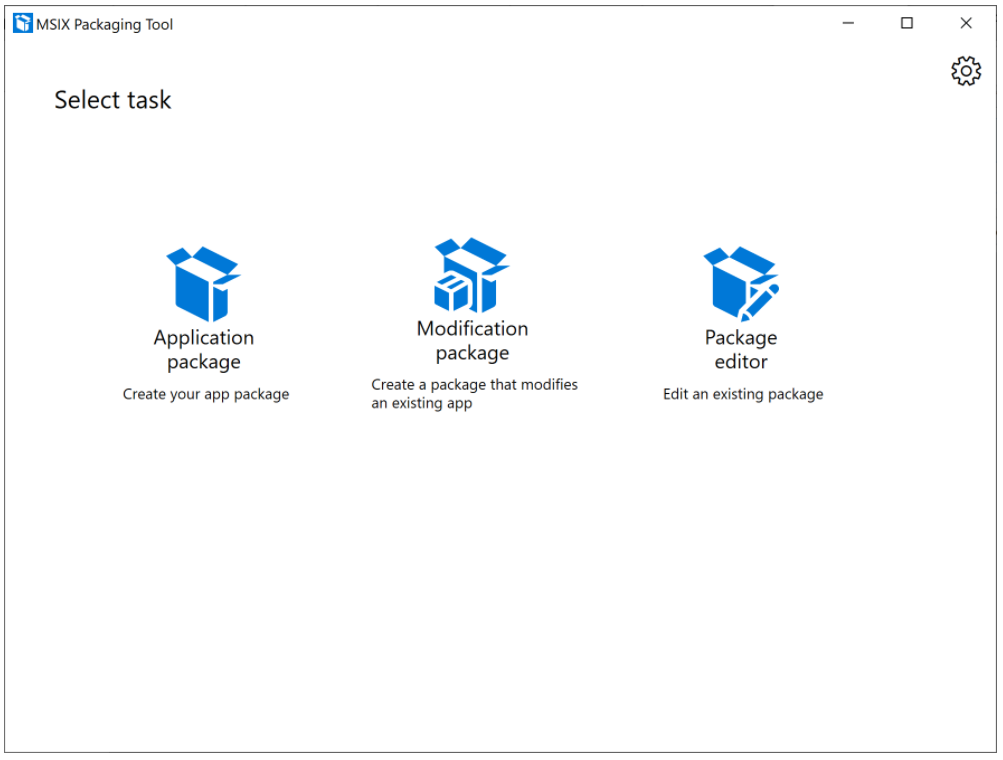
Nota:
La conexión de aplicaciones MSIX no admite un paquete de modificación.
En MSIX Packaging Tool, siga estos pasos para volver a empaquetar una aplicación en MSIX:
MSIX Packaging Tool prepara el equipo. En este paso, se instala el controlador del paquete MSIX y se deshabilita Windows Update.
Elija el instalador que desea empaquetar. Este paso varía según los instaladores que decida convertir. La última parte de este paso consiste en firmar el paquete con una de las siguientes opciones:
- Iniciar sesión con la firma de Device Guard.
- Firmar con certificado (.pfx).
- Especificar un archivo .cer. Esta opción no firma el paquete, sino que coincide con el asunto del certificado que se usará para firmar.
Detalle la información del paquete. MSIX Packaging Tool intenta rellenar automáticamente la información sobre la aplicación basándose en el instalador usado. Puede personalizar la entrada con sus propios valores según resulte necesario.
Ejecute la instalación. La herramienta comienza a supervisar la fase de instalación y a capturar todas las opciones de instalación. Si el instalador requiere un reinicio, puede reiniciar el equipo y continuar con el proceso de conversión.
Administre las tareas que determinan la experiencia del usuario la primera vez que ejecute la herramienta.
Revise el informe de servicios. Este paso se usa para los instaladores que registran servicios en los equipos. Los servicios compatibles se muestran en la tabla Included. Los servicios no compatibles se muestran en la tabla Excluded.
Cree un paquete. Esta es la fase final del proceso, en la que proporciona una ubicación para guardar el paquete MSIX.
Puede automatizar el proceso de reempaquetado de las aplicaciones mediante la interfaz de línea de comandos. Los ejemplos siguientes definen cómo usar MSIX Packaging Tool desde la línea de comandos:
MsixPackagingTool.exe create-package --template c:\users\documents\ConversionTemplate.xml -v
MSIXPackagingTool.exe create-package --template c:\users\documents\ConversionTemplate.xml --virtualMachinePassword pswd112893
Nota:
Encontrará scripts de ejemplo de PowerShell y Bash que demuestran cómo automatizar el proceso de empaquetado, firma, administración y distribución de paquetes MSIX en la carpeta scripts del kit de herramientas de MSIX.